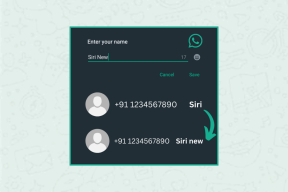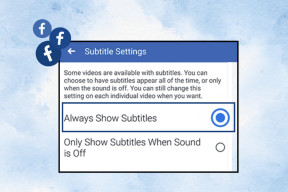Kako dodati prijatelje v Discord za namizne in mobilne naprave
Miscellanea / / April 22, 2022
Ljudje se pridružijo Discordu, da se srečajo in povežejo s podobno mislečimi ljudmi na svoji lokaciji. Nekateri od njih, s katerimi se redno pogovarjate, pogosto postanejo prijatelji in morda bi želeli ostati v stiku z njimi. Lahko pošljete zahtevo, da jih dodate med prijatelje, ali povabite svoje prijatelje na strežnik Discord, katerega del ste.

Discord ima podoben vmesnik v namiznih, spletnih in mobilnih aplikacijah. Kljub temu obstaja majhna razlika, ko želite dodati prijatelje. Ta objava vam bo pokazala, kako dodati prijatelje v Discord za namizne in mobilne naprave.
Dodajanje prijateljev v Discord z namizjem
Lahko bodisi prenesete Aplikacija Discord neposredno v računalnik ali pa ga uporabite v spletnem brskalniku. Če uporabite katero koli možnost, boste lahko dodali prijatelje s katero koli od spodnjih metod.
Dodajte prijatelje z domače strani Discord
Spodnji koraki vas bodo vodili pri dodajanju prijateljev z domače strani Discord:
Korak 1: V računalniku z operacijskim sistemom Windows kliknite meni Start in poiščite Discord.

2. korak: Med rezultati kliknite aplikacijo Discord.

3. korak: Ko se zažene aplikacija Discord, v zgornjem levem kotu kliknite ikono Domov.

4. korak: Kliknite na Prijatelji.

5. korak: Kliknite na gumb Dodaj prijatelja.

6. korak: Vnesite oznako Discord prijatelja, ki ga želite dodati.

7. korak: Kliknite na Pošlji prošnjo za prijateljstvo svojemu prijatelju.

Ko oseba sprejme vašo zahtevo, se njeno ime prikaže na vašem seznamu prijateljev.
Dodajte prijatelje iz strežnika Discord
Drug način za dodajanje prijateljev v Discord je prek strežnika. Za znanje in izkušnje preverite spodnje korake:
Korak 1: V računalniku z operacijskim sistemom Windows kliknite meni Start in poiščite Discord.

2. korak: Med rezultati kliknite aplikacijo Discord.

3. korak: Ko se aplikacija Discord zažene, kliknite na strežnik Discord na levi strani okna.

4. korak: Oglejte si seznam članov strežnika v levem stolpcu okna strežnika. Če seznam članov ni viden, kliknite ikono Prikaži seznam članov na vrhu okna.

5. korak: Na seznamu poiščite svojega prijatelja ali člana in z desno tipko miške kliknite njihov profil.
6. korak: Med prikazanimi možnostmi kliknite Dodaj prijatelja in Discord bo poslal zahtevo za dodajanje v vašem imenu.

Dodajanje prijateljev v Discord z uporabo iPhona
Dodajanje prijateljev v Discord z iPhoneom je podobno tistemu, ki ga imate v napravi Android. Prijatelja lahko dodate neposredno ali prek strežnika Discord. Spodaj preverite, kako narediti oboje:
Dodajte prijatelje z domače strani Discord
Izvedite naslednje korake, da dodate prijatelja neposredno z iPhoneom:
Korak 1: Tapnite aplikacijo Discord na začetnem zaslonu vašega iPhone-a.

2. korak: Ko se zažene aplikacija Discord, tapnite Domov v zgornjem levem kotu zaslona.

3. korak: Tapnite Dodaj prijatelje.

4. korak: V polju z naslovom Dodaj prek uporabniškega imena vnesite oznako svojega prijatelja. Druga možnost bi bila sinhronizacija telefonskih stikov, da bi identificirali svoje stike z računom Discord.

5. korak: Ko končate, tapnite Pošlji zahtevo za prijateljstvo.

Dodajte prijatelje iz strežnika Discord na iPhoneu
Spodnji koraki vas bodo vodili:
Korak 1: Tapnite aplikacijo Discord na začetnem zaslonu vašega iPhone-a.

2. korak: Ko se zažene aplikacija Discord, tapnite strežnik na levi strani zaslona.

3. korak: Izberite kanal, da poiščete posameznika, ki ga morate dodati.

4. korak: V zgornjem desnem kotu strani kanala tapnite Seznam uporabnikov kanalov, da prikažete vse posameznike na tem kanalu.

5. korak: Dotaknite se profila svojega prijatelja, da odprete pojavno okno.

6. korak: Pošljite prošnjo za prijateljstvo tako, da tapnete gumb Dodaj prijatelja.

Dodajanje prijateljev v Discord z uporabo Androida
Z uporabo aplikacije Discord na napravi Android je dodajanje prijateljev precej preprosto. Kot smo pojasnili zgoraj, lahko prijatelje dodate neposredno ali prek strežnika Discord. Oboje bomo razložili v nadaljevanju.
Dodajte prijatelje z domače strani Discord
Sledite spodnjim korakom, da dodate novega prijatelja v Discord za Android:
Korak 1: Tapnite aplikacijo Discord na začetnem zaslonu Android.
2. korak: Ko se zažene aplikacija Discord, tapnite Domov v zgornjem levem kotu zaslona.

3. korak: Tapnite Dodaj prijatelja.

4. korak: V polju z naslovom Dodaj prek uporabniškega imena vnesite oznako svojega prijatelja. Druga možnost bi bila skeniranje v bližini, da poiščete bližnje stike.

5. korak: Ko končate, tapnite Pošlji zahtevo za prijateljstvo.

Dodajte prijatelje iz strežnika Discord v sistemu Android
Če uporabljate telefon ali tablični računalnik Android, lahko še vedno dodate prijatelja prek strežnika Discord. Tukaj je tisto, kar morate storiti:
Korak 1: Tapnite aplikacijo Discord na začetnem zaslonu Android.
2. korak: Ko se zažene aplikacija Discord, tapnite strežnik na seznamu v levem stolpcu.

3. korak: Izberite kanal, da poiščete posameznika, ki ga morate dodati.

4. korak: V zgornjem desnem kotu strani kanala tapnite Seznam uporabnikov kanalov, da prikažete vse posameznike na tem kanalu.

5. korak: Dotaknite se profila svojega prijatelja, da odprete pojavno okno.

6. korak: Pošljite prošnjo za prijateljstvo tako, da tapnete Dodaj prijatelja.

Ustvarjanje Discord kanala
Tam ga imate za dodajanje prijateljev v Discord za namizne in mobilne naprave. Če želite govoriti s skupino prijateljev naenkrat, lahko ustvarite kanal na Discordu da bi bilo lažje.
Nazadnje posodobljeno 01. aprila 2022
Zgornji članek lahko vsebuje pridružene povezave, ki pomagajo podpirati Guiding Tech. Vendar to ne vpliva na našo uredniško integriteto. Vsebina ostaja nepristranska in pristna.